Päivitetty huhtikuu 2024: Älä enää saa virheilmoituksia ja hidasta järjestelmääsi optimointityökalumme avulla. Hanki se nyt osoitteessa linkki
- Lataa ja asenna korjaustyökalu täältä.
- Anna sen skannata tietokoneesi.
- Työkalu tulee silloin Korjaa tietokoneesi.
Normaalisti voit liittää vain yhden tai kaksi keskitintä ja älä huoli, mutta Pintatableteilla suurin osa sisäisistä laitteista, kuten WiFi / Bluetooth, ääni, etu- ja takakamerat, Touch HID, Pen HID ja SD-kortinlukijat, on linkitetty Intel USB 3.0 XHCI -isäntäohjaimeen, joka käyttää paljon rajoitettuja käytettävissä olevia USB-resursseja (päätelaitteita) ja jättää vähän seuraaville keskittimille ja liitetyille laitteille. Todella monimutkaista on, että nämä resurssit (päätelaitteet) eivät liity yksittäisten USB-laitteiden tarkkaan määrään, vaan kunkin laitteen päätelaitteiden määrään USB-laite. Tämä luku vaihtelee laitteen mukaan, mutta suurin on 32-päätepisteet 16-tuloilla ja 16-lähdöillä.
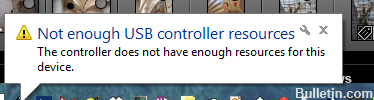
USB 3.0 -sovellusympäristöissä, joissa isäntä tukee useita USB 3.0 -laitteiden yhteyksiä (erityisesti useita USB 3.0 4- ja 7-porttisia keskittimiä), on mahdollista ylittää XHCI USB 3.0 -ohjaimen resurssit. Näissä olosuhteissa USB 3.0 -laitteesta riippuvat laitteet eivät toimi normaalisti, ja Windows pyytää käyttäjältä viestin "Ei tarpeeksi USB-ohjaimen resursseja". Säätimellä ei ole riittäviä resursseja tälle laitteelle.
"Ei tarpeeksi resursseja" ei välttämättä tarkoita riittämätöntä suorituskykyä (mikä on epätodennäköistä verkon käyttämän keskittimen kanssa).
Huhtikuun 2024 päivitys:
Voit nyt estää tietokoneongelmat käyttämällä tätä työkalua, kuten suojataksesi tiedostojen katoamiselta ja haittaohjelmilta. Lisäksi se on loistava tapa optimoida tietokoneesi maksimaaliseen suorituskykyyn. Ohjelma korjaa yleiset virheet, joita saattaa ilmetä Windows -järjestelmissä, helposti - et tarvitse tuntikausia vianmääritystä, kun sinulla on täydellinen ratkaisu käden ulottuvilla:
- Vaihe 1: Lataa PC-korjaus- ja optimointityökalu (Windows 10, 8, 7, XP, Vista - Microsoft Gold Certified).
- Vaihe 2: Valitse “Aloita hakuLöytää Windows-rekisterin ongelmat, jotka saattavat aiheuttaa PC-ongelmia.
- Vaihe 3: Valitse “Korjaa kaikki”Korjata kaikki ongelmat.
Se voi myös tarkoittaa sitä, että muistia ei ole riittävästi tilaa useiden laitteiden tukemiseksi samanaikaisesti.
Universal-väyläohjainten uudelleenasennus

Kuten jotkut käyttäjät ovat huomauttaneet, tämä ongelma voi ilmetä myös, jos USB-ohjaimen ohjain on asennettu väärin tai vaurioitunut. Voit ehkä korjata "Ei tarpeeksi USB-ohjainresursseja" -virheen asentamalla USB-ohjaimen ohjaimen uudelleen Laitehallinnan avulla.
Tässä on lyhyt opas siitä, miten toimia:
Avaa Suorita-valintaikkuna painamalla Windows + R. Kirjoita sitten “devmgmt.msc” ja paina Enter avataksesi Laitehallinta.
Laajenna Laitehallinnassa Universal Serial Bus Controllers, napsauta hiiren kakkospainikkeella USB-isäntäohjainta ja valitse sitten Poista laite. Jos sinulla on kaksi eri USB-isäntäohjainta, poista molemmat.
Käynnistä tietokoneesi uudelleen. Kun käynnistät Windowsin seuraavan kerran, se asentaa automaattisesti puuttuvan USB-isäntäohjaimen ohjaimen uudelleen.
Suorita laitteiden laitteiden vianmääritys

Automaattinen vianmääritys on työkalu, joka voi automaattisesti etsiä ja ratkaista tietyt tietokoneen ongelmat. Näitä korjaustiedostoja ei ole suunniteltu ratkaisemaan kaikkia ongelmia, mutta ne ovat hyödyllinen työkalu, jota voit kokeilla, koska ne voivat usein säästää aikaa ja vaivaa.
a) Paina näppäimistön “Windows-logo” + “W” -näppäimiä.
b) Kirjoita hakupalkkiin ”Vianmääritys” ja paina ”Enter”.
c) Napsauta Vianmääritys-ikkunassa vasemmanpuoleisessa ruudussa Näytä kaikki.
d) Napsauta Laitteisto ja laitteet.
f) Napsauta Seuraava ja suorita vianmääritys noudattamalla näyttöön tulevia ohjeita.
https://rog.asus.com/forum/showthread.php?56699-not-enough-usb-controller-resources
Asiantuntijavinkki: Tämä korjaustyökalu tarkistaa arkistot ja korvaa vioittuneet tai puuttuvat tiedostot, jos mikään näistä tavoista ei ole toiminut. Se toimii hyvin useimmissa tapauksissa, joissa ongelma johtuu järjestelmän korruptiosta. Tämä työkalu myös optimoi järjestelmäsi suorituskyvyn maksimoimiseksi. Sen voi ladata Napsauttamalla tätä

CCNA, Web-kehittäjä, PC-vianmääritys
Olen tietokoneen harrastaja ja harrastava IT-ammattilainen. Minulla on vuosien kokemus tietokoneen ohjelmoinnista, laitteiden vianmäärityksestä ja korjaamisesta. Olen erikoistunut Web-kehitys- ja tietokannan suunnitteluun. Minulla on myös CCNA-sertifiointi verkon suunnitteluun ja vianmääritykseen.

